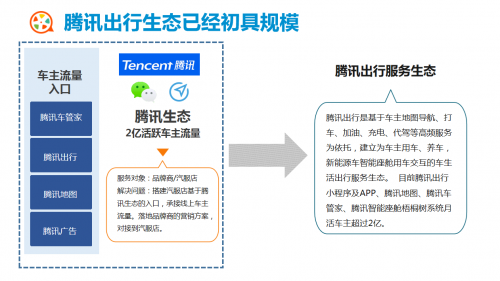联想r400是一款属于ThinkPad系列的高性价比 笔记本电脑 ,配备了当前主流的硬件设备,在日常娱乐和办公的情况下,r400笔记本都能够很好地应付,为此,r400在笔记本电脑市场有非常高的人气。有的朋友也很喜欢自己拆解电脑来进行维修,那么作为联想ThinkPad旗下的著名产品,r400应该如何进行拆机呢?我们下面通过简单的步骤介绍来向大家普及。
 【资料图】
【资料图】
步骤1
1、首先我们得先准备拆机棒、螺丝刀等一些工具,用自来水洗手的方式将自己身体的静电去除。然后小心翼翼地解开电池锁扣,将电池取出来。
2、接下来就要对光驱进行拆卸,把thinkpad r400机身左侧的一个小 开关 向里面按一下,它就会向外弹出,握住拉杆向弹出的方向略微施力拉伸即可。这时光驱已经出来一半了,拖住光驱的底部向外平行拖出即可。
3、下面要对硬盘进行拆卸了,首先用螺丝刀拧掉thinkpad r400硬盘盖的一颗黑色螺丝,将硬盘盖向外拖出,将连接硬盘的塑料拉片向下展开,然后拉住它向外轻轻拉出硬盘即可。
4、对掌托进行拆卸。首先将thinkpad r400底盖的4颗黑色螺丝拧掉,双手托住掌托的左右两边,然后小心地向上托起掌托。由于在那里有卡扣,因此不要太过用力防止损坏它。
步骤2
电池的拆卸一般最简单,只需要大家把电池的卡扣松开就可以轻易地讲电池拿下来了。
1、掌托和主板之间有连接线以连接指纹器和触摸板,这时候需要拔掉连接线,便可使掌托脱离。在安装时值得注意的是需要先将连接线正确插入至原位置。然后将掌托顶部的两边复原到正确位置。同时将掌托前部正确卡入原来位置,然后合上屏盖,拧紧卸掉的四颗螺丝。
2、在你取下掌托后会看到下面有一条内存,将它轻轻地掰动,卡在内存插槽的内存条就会弹起,然后小心地取下内存即可。接着小心地将BIOS电池连线拔离主板,注意插口的连接方向,同时安装的时候别插反了。
3、小心地将thinkpad r400的键盘抬起,使键盘松落并可取下,但要注意键盘与主板的连线,用力不要过大以免损坏键盘连接线。
4、接下来对thinkpad r400键盘斜面进行拆卸。首先用螺丝刀拧掉机身底板左右两颗黑色的螺丝。但是安装的时候别搞反了,因为这两颗螺丝的长度是不同的,否则会损坏笔记本。
通过以上的拆解之后,我们就能够看到机身内部的一些部件了,诸如主板、CPU、 风扇 、硬盘等等的。之后我们根据接线的相互连接方向来进行接线的拆解,这个过程中要千万注意不要使用太大力气,否则会将接线扯断。
当接线拆完后,整个笔记本电脑就基本上拆解完毕了,此时我们根据自己的需要对机器内部的灰尘等异物进行处理,也可以根据需要更换能够完全卸下来的硬件设备,比如风扇、硬盘等。如果你可以的话还能够需要将电脑的屏幕更换,甚至直接将屏幕换成触控的。当然这个过程比较复杂,不太建议新手去操作。拆机的时候一定要注意将螺丝放到一个 收纳盒 中,否则电脑就装不回去了。
关键词: 联想r400拆机教程